PS 컬러 필터 사용 방법
Photoshop(PS)의 "스크린" 블렌딩 모드는 디자인에서 일반적으로 사용되는 도구 중 하나이며, 특히 컬러 그레이딩, 구성 및 특수 효과 제작에서 중요한 역할을 합니다. 이번 글에서는 '컬러스크린' 모드 사용법을 자세하게 소개하고, 지난 10일 동안 인터넷에서 화제가 되었던 것들을 바탕으로 실용적인 팁과 사례를 전해드리겠습니다.
1. 컬러 필터 모드란 무엇입니까?
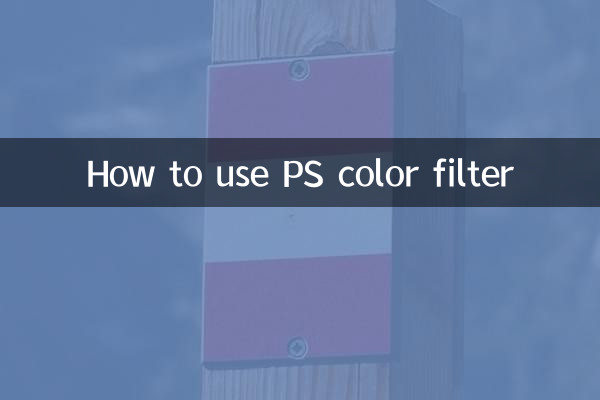
"컬러 스크린"은 PS 레이어 혼합 모드 중 하나입니다. 그 원리는 상위 레이어와 하위 레이어의 색상 값을 곱한 다음 반전시켜 궁극적으로 더 밝은 색상 효과를 얻는 것입니다. 이미지를 밝게 하거나 그림자를 제거하거나 조명 효과를 만드는 데 자주 사용됩니다.
2. 색상 필터링의 핵심 응용 시나리오
| 애플리케이션 시나리오 | 특정 역할 | 케이스 |
|---|---|---|
| 이미지를 밝게 | 섀도우 디테일을 빠르게 강화하세요 | 역광 사진 복구 |
| 조명 효과 합성 | 자연광 또는 네온 효과 시뮬레이션 | 포스터 디자인의 밝은 점 |
| 검정색을 제거하고 흰색을 남겨두세요 | 검은색 배경을 제거하고 밝은 부분을 유지 | 화염 및 연기 물질 합성 |
3. 인터넷에서 화제가 되고 있는 관련 기술
지난 10일 인터넷상에서 뜨겁게 화제가 된 'AI 페인팅', '오래된 사진 복원' 주제 중 '컬러 필터' 모드도 널리 사용되고 있다.
| 뜨거운 주제 | 화면 모드 적용 | 작업 단계 |
|---|---|---|
| AI 페인팅 최적화 | 생성된 이미지의 밝기 그라데이션 향상 | 1. AI 생성 레이어를 복사합니다. 2. 컬러 필터 모드로 설정 3. 불투명도 조정 |
| 오래된 사진 복원 | 변색된 부품 수리 | 1. 사진을 스캔한 후 새로운 컬러 필터 레이어를 만듭니다. 2. 붓을 이용해 색을 채워주세요 |
4. 자세한 작동 튜토리얼
사례 1: 인물 사진을 빠르게 밝게 하기
1. 조정이 필요한 사진을 엽니다.
2. 레이어 복제(Ctrl+J)
3. 새 레이어의 혼합 모드를 "스크린"으로 변경합니다
4. 레이어 불투명도를 조정하여 효과의 강도를 제어합니다(30%-70% 권장).
사례 2: 합성 발광 텍스트
1. 텍스트를 입력하고 외부 광선 스타일을 추가합니다.
2. 텍스트 레이어를 복제하고 래스터화합니다.
3. 래스터화된 레이어에 가우시안 블러(5-10픽셀)를 적용합니다.
4. 흐림 레이어를 화면 모드로 설정
5. 자주 묻는 질문
| 질문 | 솔루션 |
|---|---|
| 색상 필터링 후 이미지가 과다 노출되었습니다. | 레이어 불투명도를 낮추거나 마스크를 추가하여 일부 영역을 지웁니다. |
| 검은색 배경은 제거할 수 없습니다. | 재질이 순수한 검정색(RGB 0,0,0)인지 확인하고 먼저 레벨 조정을 사용할 수 있습니다. |
| 색상 왜곡 | 색상 혼합 모드와 함께 사용해 보세요 |
6. 고급 기술
1.다중 컬러 필터 오버레이: 투명도가 다른 2~3개의 컬러필터 레이어를 통해 더욱 풍부한 밝기를 구현합니다.
2.다른 모드와 함께 사용: 먼저 "오버레이" 모드를 사용하여 대비를 강화한 다음 "스크린"을 사용하여 밝게 합니다.
3.다이나믹한 효과 연출: 비디오 프레임 애니메이션에 플래시 효과를 생성하기 위해 컬러 필터 모드를 적용합니다.
컬러 스크린 모드를 익히면 이미지 처리 작업을 보다 효율적으로 완료할 수 있습니다. 이를 다양한 시나리오에서 사용하고 현재 인기 있는 AI 지원 디자인 트렌드와 결합하여 창의적인 가치를 극대화하는 것을 잊지 마십시오.
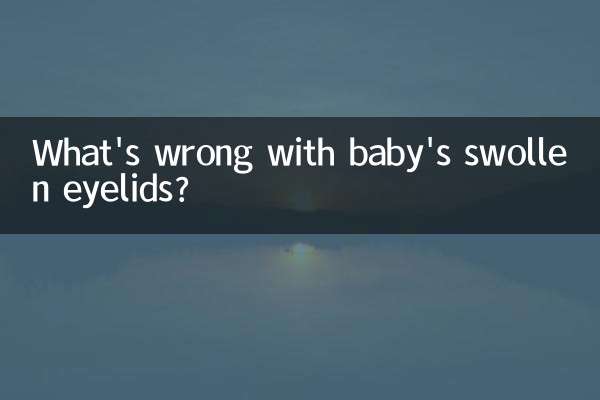
세부 사항을 확인하십시오

세부 사항을 확인하십시오